Mengehadkan lebar jalur adalah idea yang sangat baik jika anda perlu memuat turun sesuatu tetapi tidak mahu ia memenuhi seluruh rangkaian. Di Linux, banyak aplikasi individu yang anda pasang mungkin mempunyai keupayaan ini, dan itu bagus, tetapi lebih baik untuk menetapkan had seluruh sistem . Terdapat banyak cara berbeza untuk mengurus lebar jalur pada Linux, tetapi cara yang paling mudah ialah memasang aplikasi Wondershaper. Sebabnya? Ia berfungsi dalam terminal dan akan berfungsi pada kedua-dua pelayan dan sistem pengendalian desktop.
Pasang Wondershaper
Apl mesti dipasang sebelum kita membincangkan cara menggunakannya. Wondershaper terkenal, dan akibatnya, ia tersedia pada kebanyakan sumber perisian OS Linux yang popular supaya ia berfungsi dengan mudah.
Untuk memulakan pemasangan Wondershaper, anda perlu memulakan tetingkap terminal. Bukanya dengan menekan Ctrl + Alt + T atau Ctrl + Shift + T pada papan kekunci. Kemudian, ikut arahan baris arahan yang sepadan dengan sistem pengendalian Linux yang sedang anda jalankan.
Ubuntu
Wondershaper sedia tersedia untuk pemasangan pada Ubuntu Linux melalui repositori perisian "Ubuntu Universe". Malangnya, pada beberapa keluaran Ubuntu (terutamanya Pelayan), repositori mesti didayakan secara manual.
Untuk mendayakan repositori perisian "Universe" Ubuntu, gunakan arahan repo dalam tetingkap terminal di bawah.
sudo add-apt-repository universe
Seterusnya, jalankan arahan kemas kini untuk menyelesaikan penyediaan repositori perisian.
kemas kini sudo apt
Akhir sekali, selepas perintah kemas kini perisian selesai, pasang aplikasi Wondershaper pada PC Linux anda dengan arahan apt install .
sudo apt install wondershaper
Debian
Debian 10, serta 9, dan keluaran lain mempunyai Wondershaper dalam repositori perisian "Debian Utama" mereka. Untuk membolehkannya berfungsi tiada konfigurasi lanjut diperlukan. Sebaliknya, gunakan arahan apt-get install di bawah.
sudo apt-get install wondershaper
Arch Linux
Arch Linux ialah satu-satunya sistem pengendalian Linux yang tidak membawa aplikasi Wondershaper dalam sumber perisian mereka. Sebaliknya, pengguna Arch yang ingin menggunakannya mesti membinanya melalui AUR.
Untuk membina aplikasi melalui AUR, buka terminal dan mulakan dengan memasang pakej Base-devel dan Git dengan pengurus Pacman.
sudo pacman -S git base-devel
Seterusnya, ambil pakej AUR dengan alat Git.
git klon https://github.com/magnific0/wondershaper
Pindah ke folder sumber dan pasang Wondershaper pada Arch PC anda.
cd wondershaper
makepkg -sri
Fedora
Pengguna Fedora boleh memasang Wondershaper melalui repositori perisian Fedora utama dengan mudah. Untuk melakukannya, jalankan arahan pengurus pakej Dnf berikut di bawah.
sudo dnf pasang wondershaper -y
OpenSUSE
Pada OpenSUSE, Wondershaper disokong dengan baik pada setiap keluaran, daripada Leap 15 hingga 42.3 dan Tumbleweed. Aplikasi ini tersedia pada repositori perisian "OSS All". Untuk menjadikannya berfungsi, jalankan arahan Zypper berikut .
sudo zypper pasang wondershaper
Linux generik
Kod sumber untuk Wondershaper ada pada GitHub dan sedia untuk dipasang. Untuk mendapatkannya, lakukan perkara berikut.
git klon https://github.com/magnific0/wondershaper.git
cd wondershaper
Jalankan dengan:
./wondershaper
Sediakan Wondershaper
Sekarang setelah aplikasi Wondershaper selesai dipasang pada sistem pengendalian Linux anda, anda mesti menggunakan sistem init Systemd supaya ia akan memuatkan apl secara automatik semasa boot-up.
Ubuntu/Debian
Apabila anda memasang aplikasi Wondershaper pada Ubuntu atau Debian, tidak perlu berurusan dengan Systemd. Ini disebabkan oleh teknologi Apt, dan cara ia boleh menetapkan perkara ini secara automatik.
Arch/Fedora/SUSE, Dsb
Pada Arch, Fedora, SUSE dan lain-lain menggunakan systemd, anda perlu memulakan dan mendayakan Wondershaper dengan Systemd secara manual. Untuk melakukannya, jalankan arahan berikut.
sudo systemctl membolehkan wondershaper.service
sudo systemctl mulakan wondershaper.service
Untuk melumpuhkan aplikasi Wondershaper daripada boot secara automatik, gunakan perintah disable dengan Systemd.
sudo systemctl lumpuhkan wondershaper.service
Atau, untuk memulakan semula, jika anda menghadapi masalah, lakukan:
sudo systemctl hentikan wondershaper.service
Urus lebar jalur dengan Wondershaper
Bekerja dengan Wondershaper bermula dengan mencari alamat IP kad rangkaian semasa anda . Untuk melakukan ini, jalankan arahan ip addr show .
ip addr menunjukkan
Lihat melalui output dan ketahui kad rangkaian yang sedang digunakan. Secara amnya, yang sedang digunakan ialah yang mempunyai alamat IPv4 setempat.
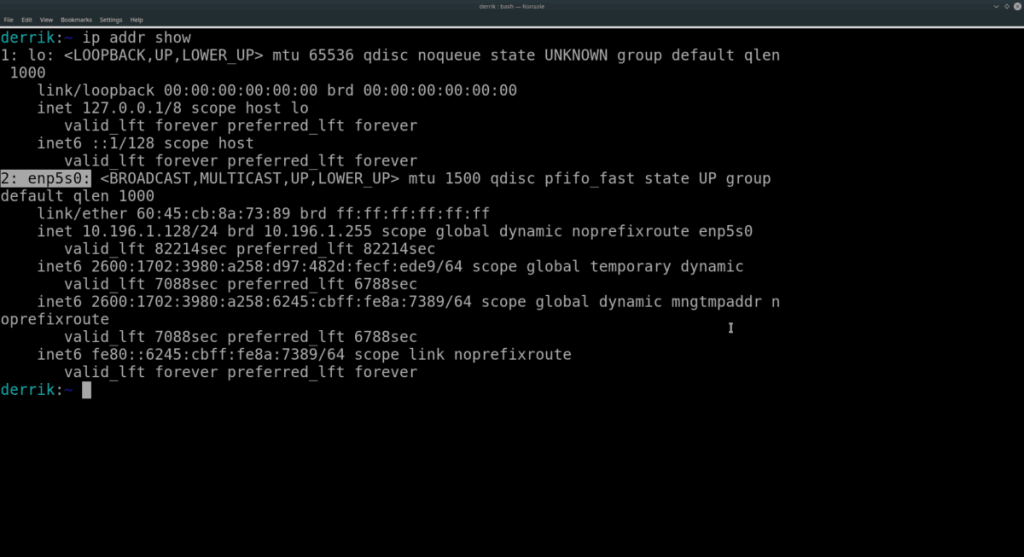
Ambil label daripada arahan ip addr show dan paipkannya ke Wondershaper. Ia harus mengikut sintaks contoh di bawah. Pastikan anda menulis had muat turun selepas suis baris perintah "d" dan had muat naik selepas "c."
Nota: MB bermaksud megabait, penyesuai bermaksud label peranti yang ditunjukkan dalam arahan ip addr .
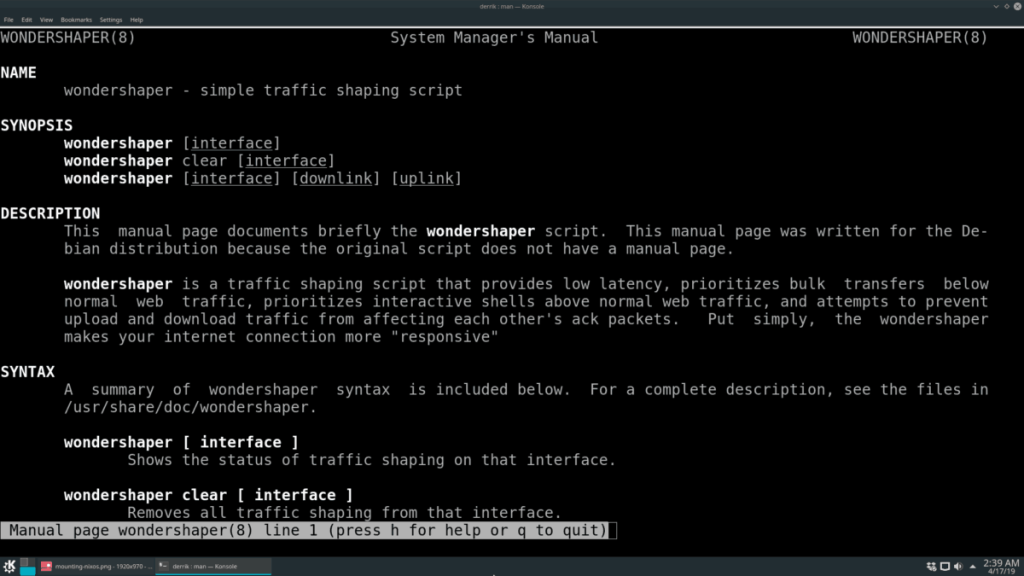
penyesuai sudo wondershaper mb mb
Untuk mengosongkan Wondershaper, supaya ia berhenti mengehadkan muat naik lebar jalur dan kelajuan muat turun, anda boleh menggunakan suis baris perintah c . Sebagai contoh:
sudo wondershaper -c penyesuai

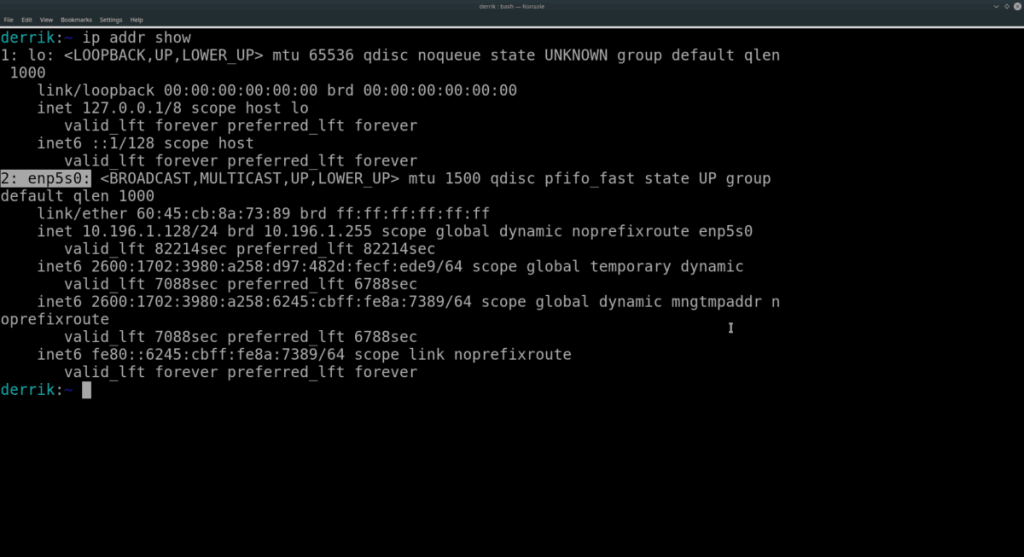
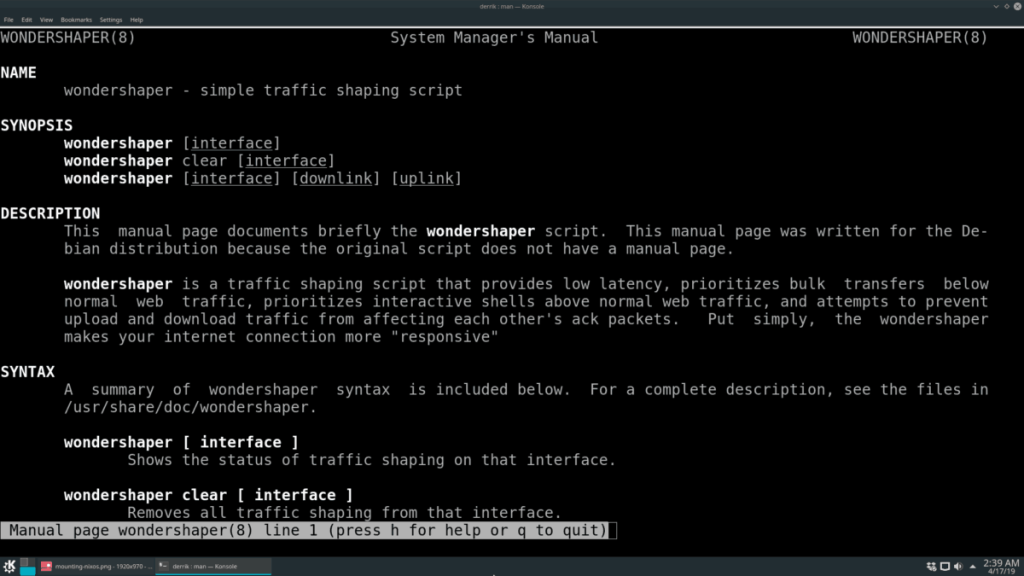



![Muat turun FlightGear Flight Simulator Secara Percuma [Selamat mencuba] Muat turun FlightGear Flight Simulator Secara Percuma [Selamat mencuba]](https://tips.webtech360.com/resources8/r252/image-7634-0829093738400.jpg)




